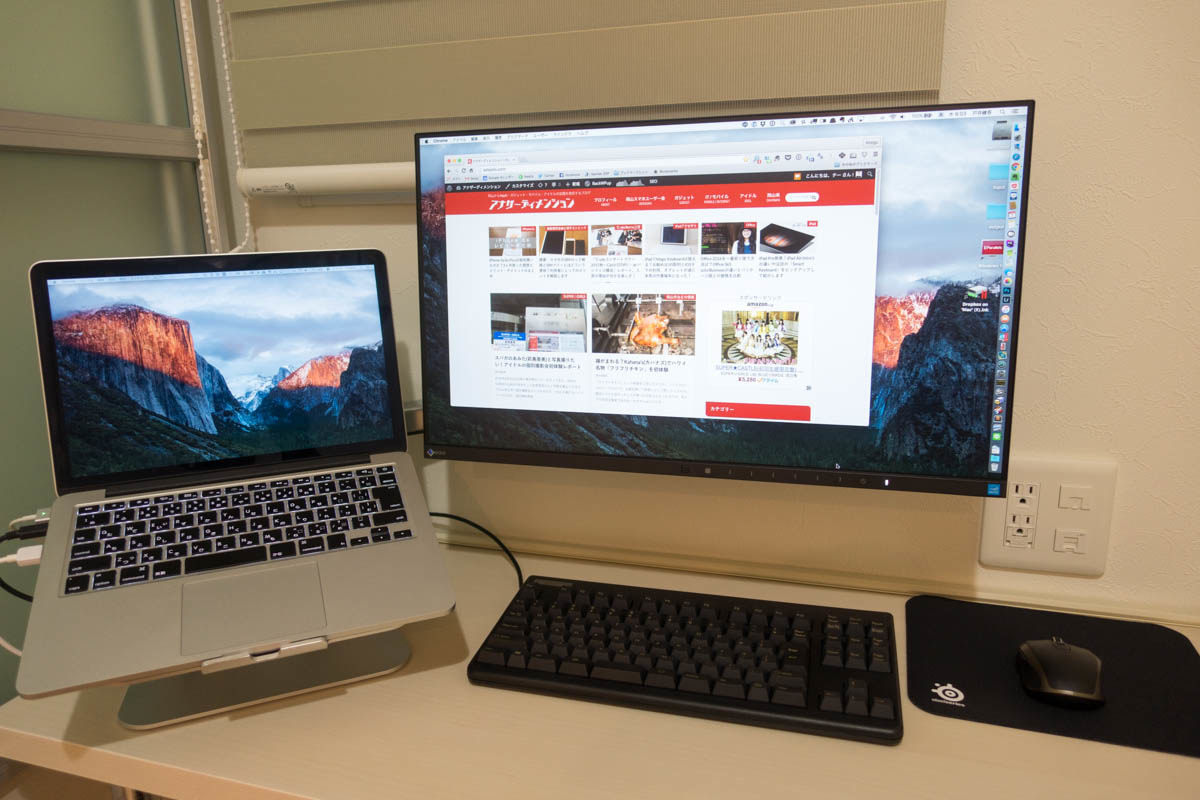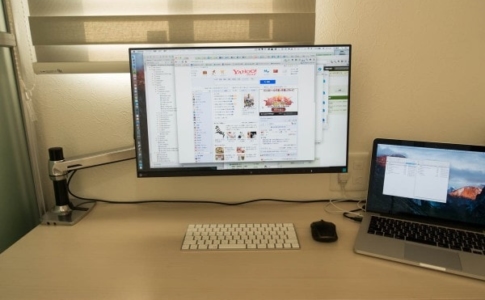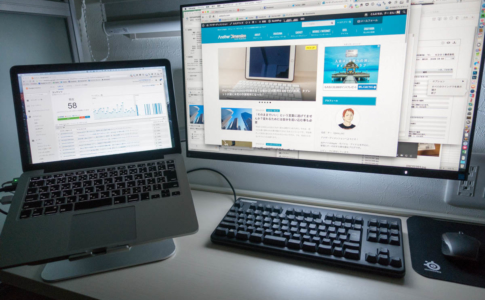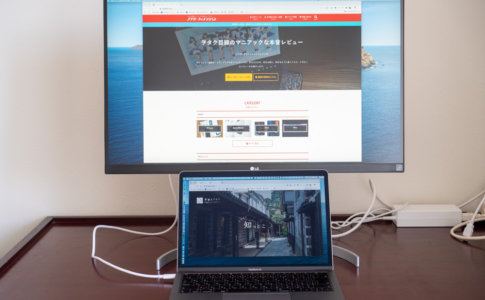僕は現在、サラリーマンとしてフルタイムで働きつつ、2人の育児と、このブログの記事を書いている。
基本的にどれも手は抜いていないつもりで、サラリーマンとしての評価・給与、子育て、ブログの影響力、どれも一定水準以上はやっているという自負だけはある状態。
だが、その反動でやはり睡眠時間を削らざるを得なくなり、常に疲労が貯まった状態となってしまった。特に感じるのは、
- 疲れ目(視力は元々悪い)
- 肩こり(猫背で姿勢が悪い)
人生において多少無理をしなきゃいけない時期は絶対にある。だが、それで体調を崩しては台無しなので、色々見直そうと思い立ったのは2015年末頃の話。
それでまず始めた事が、Macの作業環境効率アップをテーマに、機材に投資するということ。お金だけで解決出来るというのは、ある意味楽だ。
そして実際効果もあったと思うので、2015年末〜2016年2月にかけて導入した機材をまとめ記事として紹介しようと思う。
僕はMacユーザーなのでMacBook Proで使用しているが、今回導入した機器は基本的にSurfaceなどのWindows PCに置いてもそのまま利用出来る周辺機器・アクセサリとなる。
本ページはアフィリエイトプログラムによる収益を得ています。
目次
PC環境見直し作業前の状態

まずは、今回の作業環境見直し前の状態。
MacBook Proだけという状態だ。
Macは特にトラックパッドが非常に便利で、単体で使用するならマウスは不要だと今でも思っている。
実際この状態で2年以上使ってきたが、特に不満もなかった。
だが、1つの難点として前かがみになりやすい(=姿勢が悪くなる)という難点があった。
MacBook Pro1台で回してきたので、自宅でも外出先でも常に同じ操作性・環境であることは最大のメリットだった。
だが、僕の場合外出先で利用する機会は少ない。
なので、自宅利用の比重を高めようというのが、今回のコンセプトでもあった。
EIZOの液晶ディスプレイ「FlexScan EV2450」

まず購入したのが、デュアルディスプレイ環境を求めて購入した液晶ディスプレイ。
会社では日常的にデュアルディスプレイ環境を利用していたが、やはり画面が2つあるという事の作業効率は圧倒的。
1つの大きなディスプレイより、ディスプレイが2つある方が効率がいいというのが僕の実感だ。
この結果、
- メインディスプレイ:MacBook Pro
- サブディスプレイ:EIZO「FlexScan EV2450」
という構成となったのだが、フルHDディスプレイであるEIZOは、表示品質ではMacBook Proに劣るが、ディスプレイが圧倒的に大きいため、こちらをメインにしたいと思うようになった。
また、この状態は会社でよく使うスタイルなのだが、大きなディスプレイの方に体を傾けるため、肩こり・腰痛など疲れが出やすい状態となる。
PC操作は正面を見て行う
という当たり前と思われる事を、ちゃんとやらないと作業効率アップどころか更に疲れがたまってしまう。
なお、2017年1月現在は後継モデルとして『EV2451』という機種が発売されている。
- 4辺フレームレス・フルフラット
- スタンドが省スペース化
など進化が多い割に、価格はAmazonで38,000円程度と価格にそれほど差異がないことから、今買うなら最新モデルである『FlexScan EV2451』がおすすめだと思う。
モニターアーム「エルゴトロン LX」

とはいえ、僕の作業環境の机は特に奥行きが狭かった(45cm)。
この為、液晶ディスプレイを正面に置くと、キーボードを置くスペースが確保出来ないという事象が発生。
液晶ディスプレイのスタンドが邪魔
というわけで、ディスプレイを宙に浮かせる「モニターアーム」を導入した。
この事で見た目もスッキリしたが、液晶ディスプレイの位置を気分によって自由に変えられるため、非常に使い勝手がよくなった。
これによって、
- メインディスプレイ:EIZO「FlexScan EV2450」
- サブディスプレイ:MacBook Pro
という体制となり、日常的に使うモニタがRetinaディスプレイではなくなってしまったが、それ以上に大きなメリットがあった。
PCスタンド

この状態になって、ディスプレイの閲覧性が随分良くなったが、1つ難点があった。
メイン・サブディスプレイの高さが異なること
これによって視線の移動が多くなり、目が疲れるなと感じる事が増えた。
じゃあ、スタンドで高さを合わせてあげればいいというわけで、PCスタンドを購入した。
アルミ製でMacBookに合うが、所詮はスタンド。あまりに大型でなければ何でも使える。
こんな感じでSurface Pro 3を置いても問題無し。ただ、配線についてはもう少し考える必要があるが。

多機能マウス「Logicool(ロジクール) MX Anywhere2 」

ノートPCをデスクトップPCスタイルで利用する事になったため、ノートPCのキーボード・トラックパッドは利用が難しくなった。
この事からトラックパッドの利用を諦め、まずはマウスを購入した。
僕はMacBook Proで使用していたので、Magic Mouse 2やMagic Trackpad 2などApple純正のポインティングデバイスが筆頭候補だったが、Windowsでも使える高級マウス「Logicool(ロジクール) MX Anywhere2」を購入することにした。
このマウスの最大の魅力は、
- 手のひらに収まり易いサイズ感
- Mac、Windows、タブレットなど3台のデバイスとペアリング可能
- メーカー保証が2年と長い
- ボタンに様々なショートカットが割り当てられる多機能マウス
ということで、非常に使い勝手がよくなった。
キーボード東プレリアルフォース「REALFORCE91UBK-S」

マウスとセットで検討したのはキーボード。
しかし、比較的サクッと見つかったマウスに対して、キーボード選びは難航した。
まず試したのは、Apple純正であり2015年10月に発売したばかりのMagic Keyboard。
純正故にMacとの相性は抜群なのだが、薄型・コンパクトとなった事で特に長時間のタイピングが辛くなった。特にカーソルキーは使いにくかった。この為、利用を断念。
結果Windowsの高級キーボードを検討する事になり、高級キーボードの代名詞東プレ「リアルフォース」を購入した。
約2万円と高額だったが、満足度は非常に高く買ってよかったと思っている。

今どきキーボードをわざわざ購入する人は少ないと思う。
なので、どうせ買うなら安物よりいいものを買った方が結果として長く使えて、満足度も高いんじゃ無いかと思った。
デスク周りのアクセサリ
ここまでで、PC環境としてはほぼ完成したが、もうちょっとだけアクセサリを導入した。
- USBハブ
- USB接続式のLEDライト
の2つだ。
AnkerのUSB3.0対応USBハブ

2016年に入りMacを持ち出す機会が増えた。
この事で、前述の周辺機器のうちディスプレイ(mini-DisplayPort)とキーボード(USB)は有線接続のため、外出の度に取り外すことになる。
頻繁に取り外せばポートが故障するリスクは高まる。
さらに言えばMacは3年程度で買い替えるが、キーボードはもっと長く使う予定。つまり、本体よりむしろリアルフォースキーボードのUSBケーブルの破損を恐れた。
液晶ディスプレイにはUSBハブ機能が内蔵されていたが、前述のディスプレイアームを導入したことで使いづらくなってしまった。
結果、2,000円程度と安価なUSBハブを導入。
リアルフォースのUSBケーブルはここに接続することにした。
USB接続式のLEDライト
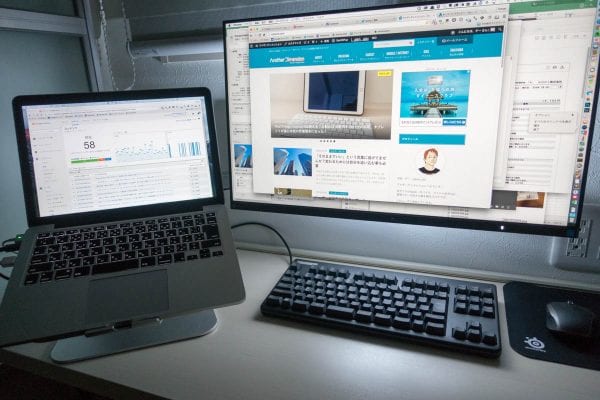
さらに我が家特有の事情として、休日のブログ記事執筆は子供お昼寝中(13時〜15時くらい)に行っているのだが、この間部屋は暗くしている。
そうすると、キーボードが非常に見づらい。
僕はブラインドタッチはマスターしているが、見えないと不安になるというのは自分でも驚いたのだが、考えてみればMacBook Proにはキーボードバックライトがあるため、その経験があまりなかった。
なので、手元を少し照らす程度の照明を導入した。
USB接続式のLEDライトで1,000円以下と安価だが、必要十分な明るさ。
そして、このLEDライトはUSBケーブルを抜き差しすることでオン・オフを切り替える仕様だったのだが、前述のUSBハブと併用する事で、手元にコンセントを置いている感じで使えるようになった。
終わりに
今回導入した機器を全て一覧で記載するとこんな感じとなる。
| 品目 | 価格 |
|---|---|
| EIZO「FlexScan EV2450」 | 38,102円 |
| モニターアーム「エルゴトロン LX」 | 18,200円 |
| PCスタンド | 4,999円 |
| Logicool(ロジクール) MX Anywhere2 | 9,530円 |
| 東プレ「「REALFORCE91UBK-S」 | 18,817円 |
| Anker「USBハブ」 | 1,999円 |
| グリーンハウス「LEDライト」 | 645円 |
| 合計 | 92,292円 |
費用にすると約10万円。
結構な額だ。だが目玉となる、
- 液晶ディスプレイ
- モニターアーム
- マウス
- キーボード
は高いがその分長く使える事を想定している。安物を短期間で買い替えるか、イイモノを長く使うかで後者の作戦をとった。
なので想定としては5年くらいはこの構成でいけると思っている。有線接続が多いのもそういう事情だ。この結果、

これが、
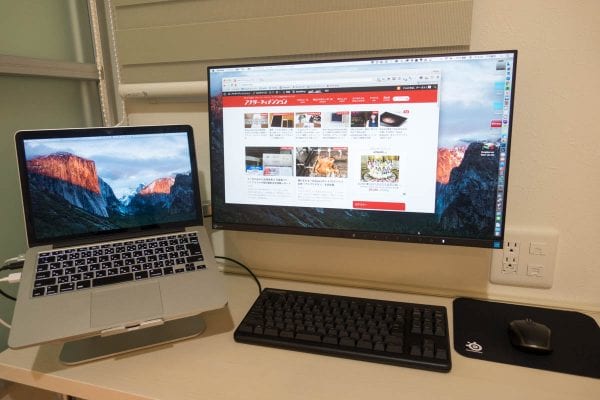
こうなった。
随分いかつい感じとなったが、肝心のブログ執筆の作業効率としては1.5倍くらい上がったかなとは思っている。また、デスクトップスタイルになったことで、特に肩こりがマシになった。
もう毎日ここで仕事したいって思うくらいw
やはり打ちやすいキーボード、広い画面というのは重要だと実感した。
PC・Macの作業効率を上げたいと考えている方の、参考になればと思う。